亲,以下就是关于(ios9.3.4怎么升级苹果ios9.3.4正式版升级方法(图)),由“WiFi之家网”整理!

原标题:"ios9.3.4怎么升级?苹果ios9.3.4正式版升级方法"相关电脑问题教程分享。 - 来源:WiFi之家网。
ios9.3.4怎么升级?苹果突然放出了ios9.3.4固件下载,有点意外,那么,苹果ios9.3.4怎么升级呢?下面。我们就一起来看看苹果ios9.3.4正式版升级方法。
本次更新适用设备包括:
iPhone 4s,iPhone 5,iPhone 5c,iPhone 5s,iPhone 6/6 Plus,iPhone 6s/6s Plus,iPhone SE
iPad 2,iPad 3,iPad 4,iPad mini,iPad air,iPad mini 2,iPad Air 2,iPad mini 3,iPad mini 4 , iPad Pro
第5代、第6代iPod touch
注意:
1.苹果可能在未来72小时内关闭iOS9.3.3服务验证,关闭服务验证后不能再从iOS9.3.4降级到iOS9.3.3
2.已经越狱朋友是无法通过OTA升级,建议使用iTunes升级方法;
3.iOS9使用新激活策略将封杀所有黑机,切勿轻易升级
ios9.3.4正式版升级方法流程:
一、iTunes 升级 \ 恢复教程
注意:
①、通过iTunes 恢复固件会导致清空iOS设备上所有的资料,建议先备份好重要资料。
②、已经越狱iPhone \ iPad \ iTouch使用iTunes升级 \ 恢复会可能报未知错误,请放心!iPhone \ iPad \ iTouch升级 \ 恢复失败会自动进入恢复模式,请连接iTunes 再恢复iOS9固件一次就可以。
1、根据机型下载好所对应的ios9.3.4固件版本。
2、将iPhone \ iPad \ iTouch 连接电脑打开iTunes。
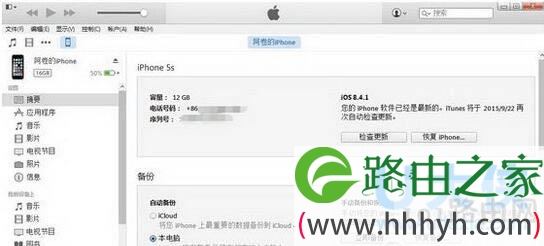
ios9.3.4
3、按住键盘上Shift(Mac系统按住alt键)+鼠标左键点击iTunes 的检查更新
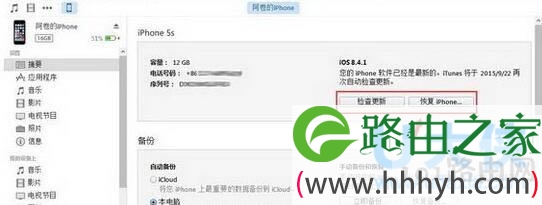
ios9.3.4
4、iTunes会弹出对话窗--请选择已经下载好的固件--点击更新--等待iTunes运行。
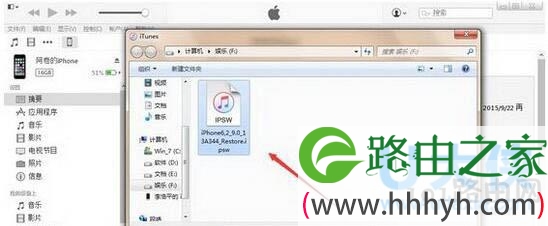
ios9.3.4
5、耐心等成功更新固件,在需要先激活设备才可以正常使用!(请系统提示步骤完成)
二、DFU模式或恢复模式强制升级
(备注:此方法会抹掉你设备上的所有资料,请注意备份)
1、打开iTunes,断开iOS设备与电脑的连接。长按【Home键】+【电源键】8秒强制关机 -- 关机后长按【Home键】键8秒--通过USB数据线连接电脑,或者请把设备链接电脑,先按住【电源键】2~3秒,然后继续同时按住【电源键】和【Home键】,持续到第10秒的时候,请立即松开【电源键】,并继续保持按住【Home键】,直到在电脑上看到识别到DFU状态下的USB设备时就进入到DFU模式了,这个时候iTunes会自动或者手动启动。
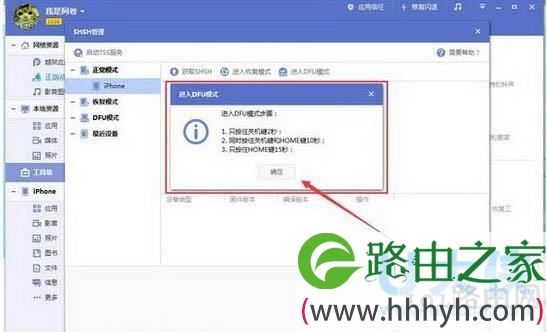
ios9.3.4
[page]
2、iTunes会自动检测到一台等待恢复的设备,按住键盘上的shift键+iTunes上的“恢复”,选择固件在恢复:

ios9.3.4
3、设备就会开始重新刷机,恢复到一个全新的系统:
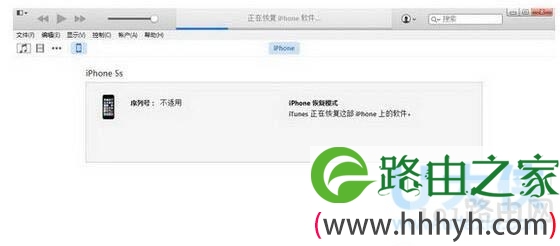
ios9.3.4
以上就是苹果ios9.3.4正式版升级方法
相关内容推荐:苹果紧急推送iOS9.3.4 借此修复安全性问题
以上就是关于-常见问题-(ios9.3.4怎么升级苹果ios9.3.4正式版升级方法(图))的教程!
原创文章,作者:常见问题,如若转载,请注明出处:https://www.224m.com/110965.html

